Настройка параметров сетевого адаптера, который служит для передачи так называемых двоичных данных между компьютерами, осуществляется в автоматическом режиме под управлением адаптированных на конкретную модель устройства драйверов операционной системы. В случае их некорректной установки или полного отсутствия устройство просто не будет работать и создать подключение не получится. Переустановка драйверов под необходимый формат, повторный запуск, как правило, решают данную проблему, но бывают ситуации, когда система выдает сообщение об отсутствии допустимых параметров для настройки. Какие действия необходимо предпринять в этом случае, расскажем более подробно.
Основные причины сбоя в работе сетевой карты
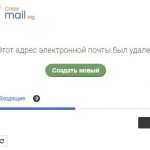 Вам будет интересно:Как создать временную электронную почту
Вам будет интересно:Как создать временную электронную почту
Итак, при обнаружении отсутствия связи по установленным подключениям с другим компьютерным устройством, в первую очередь запускается программа диагностики сетей Виндовс. Если результатом проверочных действий стало сообщение системы: «Сетевой адаптер не имеет допустимых параметров настройки IP» — необходимо планомерно провести следующие профилактические мероприятия, которые позволят устранить возникшую с устройством проблему.
Подключение Windows
Необходимо установить какой именно IP адрес был присвоен системой сетевой карте. Для этого требуется выполнить следующие действия:
- Через раздел состояния войти в меню «Сведения».
- Найти в открывшемся окне значение «Адрес IPv4», строка рядом с ним не должна быть пустой.
- Аналогично следует изучить наличие цифровой комбинации в значении «Шлюз по умолчанию», а также «DNS-сервер».
Отсутствие кодовых комбинаций говорит об ошибке, связанной с DNS сервером. Исправить проблему можно самостоятельно, заполнив необходимые значения вручную, используя данный алгоритм:
- Активация команды «Подключение» правой кнопкой мышки.
- Через раздел свойства вход в «Протокол интернета версии 4 (TCP/IPv4)».
- Выставление в соответствующих полях необходимых значений IP адресов.
Их значение указывается на роутере, при подключении к интернет сигналу. Комбинация для личных ПК имеет вид 255.255.255.0. При возникновении данной ошибки (нет допустимых параметров настройки сетевой карты) по вине провайдера (отсутствует сигнал интернет) необходимо обращаться в службу технической поддержки.
Проверка драйвера сетевой карты
Проведя очередное обновление программного обеспечения Windows пользователь может обнаружить отсутствие подключения к установленным сетям. Сбой может произойти в результате отсутствия совместимости драйвера с обновленной программой. В этом случае диагностика будет так же выдавать ошибку, указывающую на невозможность настройки сетевого адаптера. В этом случае необходимо зайти на официальный сайт:
- Компании выпустившей сетевой адаптер, если речь идет о стационарном ПК.
- Производителя ноутбуков, когда проблема возникает с данным видом устройств.
Скачать там обновленную версию драйвера и запустить его на своем компьютере. Если отсутствует соединение с сетью интернет, то скачивать драйвер придется сначала с другого (имеющего выход в интернет) устройства на съемный носитель информации (например, флэшку), а затем переносить на свой компьютер.
Снижение активности системы безопасности
Излишние меры безопасности для сохранения корпоративной или личной информации иногда превышают разумные пределы. Компьютерные устройства некоторых пользователей (в основном по невнимательности) одновременно защищены:
- Идущим в комплекте с Windows «Защитником».
- Бесплатным антивирусом, установленным в качестве пробника.
- Надежным фаерволом, приобретенным по совету знакомых.
Их «усердие» приносит свои не только положительные плоды, но и проблемы – медленная работа, долгая загрузка и отсутствие соединения. Для проверки необходимо:
- Через панель управления войти в меню «Настройка параметров для каждого типа подключения».
- Активировать команду «Отключение брандмауэра Windows».
После этого необходимо перезагрузить систему и проверить наличие устойчивого соединения с установленной сетью. Если она появилась и успешно работает, следует позаботиться о подборе и запуске другой антивирусной программы.
В качестве последнего способа исправления ошибки с подключением к сети следует попробовать так называемый «холодный» запуск Windows, когда отключаются все, запускаемые вместе с ним приложения и программы. Механическую проверку сети (отсутствие повреждения кабеля) можно выполнить с помощью подключения к ней другого компьютера.
ВконтактеFacebookTwitterGoogle+ОдноклассникиМой мир
RelatedPost
Как отключить гипернацию в Windows... Родительский контроль Windows Новая версия Windows 7,10, XP. Преимущества и уста... Программы для удаленного управления компьютером...
Источник
